- מְחַבֵּר Lauren Nevill [email protected].
- Public 2023-12-16 18:52.
- שונה לאחרונה 2025-01-23 15:19.
הגשש לסיקור הוא מאוד נוח ופונקציונלי לא רק כשאתה צריך להוריד משהו, אלא גם כשאתה רוצה לחלוק כמה נתונים חשובים וחשובים עם משתמשי אינטרנט אחרים שעדיין לא היו בשרת. כדי להפוך את הקבצים שלך לזמינים למשתמשי גשש סיקור, עליך ליצור ולסדר נכון את ההפצה, עליה נדון במאמר זה.
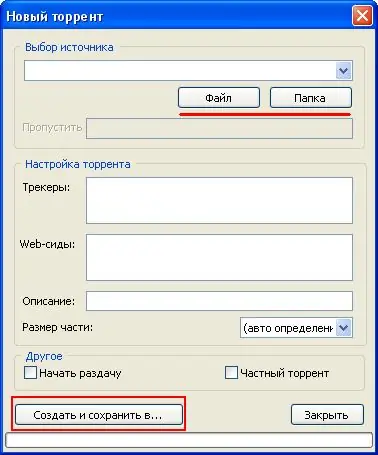
הוראות
שלב 1
פתח את לקוח uTorrent ומתפריט קובץ לחץ על חדש. חלון "סיקור חדש" ייפתח.
שלב 2
בשורה "בחר מקור" ציין היכן במחשב התיקיה או הקובץ נמצאים, אשר צריך להיכלל בהפצה. אתה יכול לדלג על השורות הבאות - אין צורך בהן עדיין. סמן את התיבה לצד "סיקור פרטי" ובטל את הסימון של התיבה לצד "התחל לשתף". לאחר מכן לחץ על הלחצן "צור ושמור", וציין את הנתיב לשמירה. מטעמי נוחות, אתה יכול לשמור את קובץ הטורנט באותו מקום כמו הקבצים ותיקיות ההפצה שלך. שנה את שם קובץ ה- Torrent, תן לו שם באותיות לטיניות ואז סגור את החלון - יצירת קובץ ה- Torrent הושלמה.
שלב 3
השלב הבא הוא להוריד את קובץ הטורנט לשרת הגשש עצמו.
היכנס לאתר ובחר את קטע ההורדות. ציין לאיזו קטגוריה ולאיזה סוג חומרים הנתונים שלך שייכים - סרטים, מוסיקה, תוכנה, ספרים וכו '. הגש את ההפצה - תאר את הקבצים שלך בפירוט בשדות הריקים המתאימים. להפצה צריך להיות מידע מלא ככל האפשר בכדי לעמוד בכללי האתר.
שלב 4
לאחר שצוין כל הנתונים, לחץ על "הבא" - ייפתח חלון להגדרות הפצה נוספות. ספק את הנתיב לקובץ הסיקור שלך להורדתו. הורידו את האיור להפצה כאן. גודלו לא יעלה על 500x500 פיקסלים.
שלב 5
בדוק אם יש שגיאות בעיצוב ההפצה ולחץ על "הבא". הורד את קובץ הטורנט שנוצר.
שלב 6
כעת פתח את לקוח uTorrent ובקטע "טורנט> הוסף" ציין את הקובץ שהורדת זה עתה. לאחר מכן ציין את התיקיה בה נמצאים הקבצים להפצה. אשר את תיבת הסימון "הפעל סיקור" ובטל את הסימון בתיבת הסימון עבור המטמון. לחץ על אישור.
שלב 7
ההפצה שלך נוצרה - נותר לבדוק אם ההפצה "זורעת" והאם הכניסה שלך נמצאת ברשימת ה"זרעים ".






